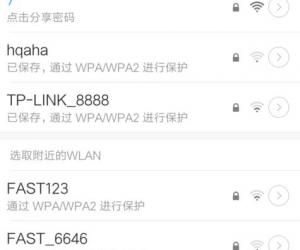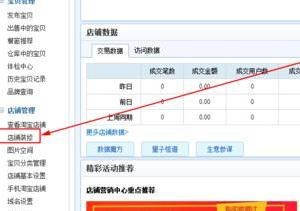电脑永久删除的文件怎么恢复 如何恢复永久删除文件方法步骤
发布时间:2017-04-17 10:52:39作者:知识屋
电脑永久删除的文件怎么恢复 如何恢复永久删除文件方法步骤。我们在使用电脑的时候,总是会遇到很多的电脑难题。当我们在遇到了电脑中的一些文件被永久的删除了,那么我们应该怎么恢复呢?一起来看看吧。

第一步,安装互盾数据恢复软件
在百度里搜索相关内容,找到软件的下载网站,安装软件。

安装方法和大部分的软件安装时一样的,在安装时请注意,不要将软件储存到C盘中,以免影响C盘的反应速度。
第二步,进入恢复软件界面选择文件恢复模式。
打开运行软件,在软件界面中有六大功能模式,请根据被删除文件的情况选择相应的模式。这里可选“误删除文件”。
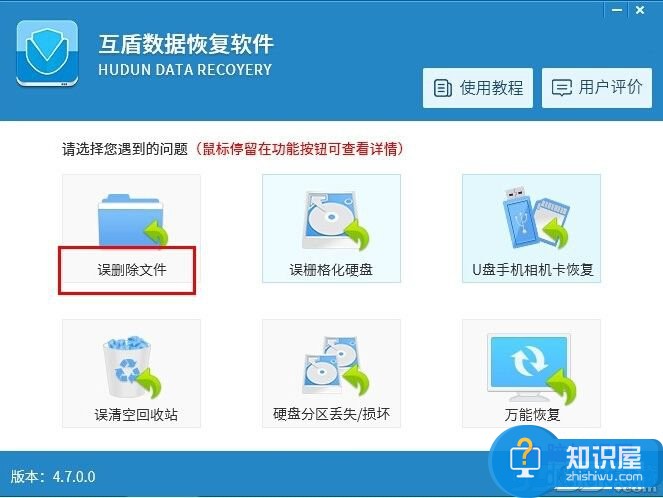
第三步,扫描被删除文件所在文件夹。
选择模式后,点击进入,在软件中选择的磁盘中选择被删除文件所在的磁盘或是文件夹,然后下一步扫描。
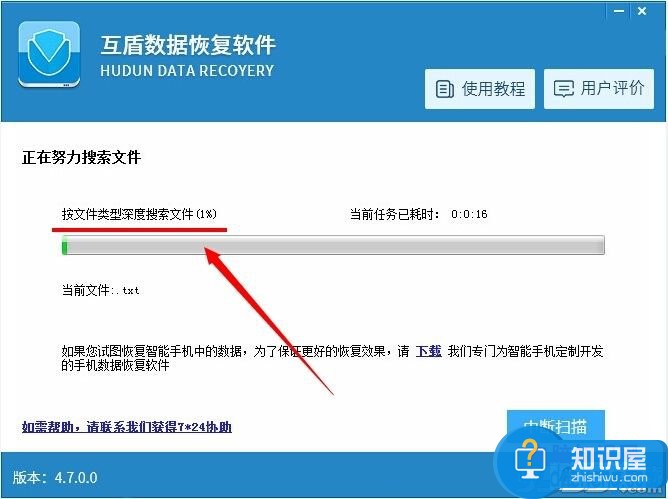
第四步,恢复文件类型选择,文件搜索预览等。
请在类型中选择要恢复文件的属性,如图片、文档、视频等,然后点击后面的搜索图标,搜索文件,如果您不确定哪一个是需要恢复的文件,可以选中文件预览。
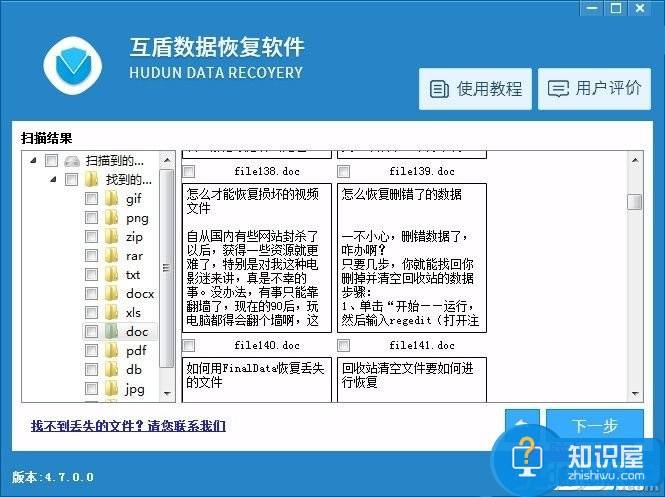
第五步,勾选需要恢复的文件,将文件恢复到本地。
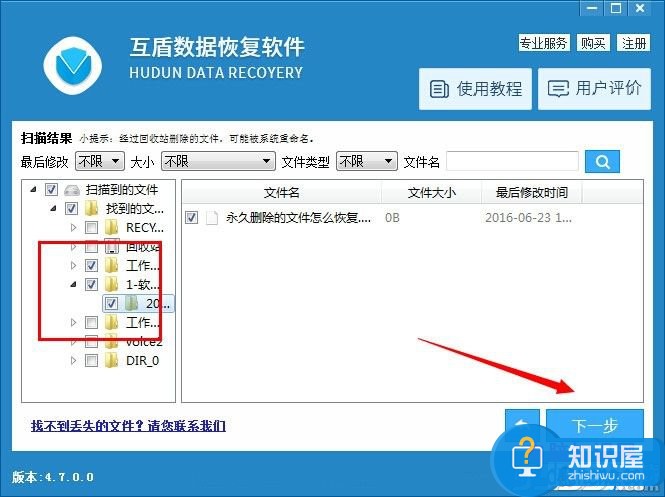
对于我们在遇到了需要进行这样的操作的时候,我们就可以利用到上面给你们介绍的解决方法进行处理,希望能够对你们有所帮助。
知识阅读
软件推荐
更多 >-
1
 一寸照片的尺寸是多少像素?一寸照片规格排版教程
一寸照片的尺寸是多少像素?一寸照片规格排版教程2016-05-30
-
2
新浪秒拍视频怎么下载?秒拍视频下载的方法教程
-
3
监控怎么安装?网络监控摄像头安装图文教程
-
4
电脑待机时间怎么设置 电脑没多久就进入待机状态
-
5
农行网银K宝密码忘了怎么办?农行网银K宝密码忘了的解决方法
-
6
手机淘宝怎么修改评价 手机淘宝修改评价方法
-
7
支付宝钱包、微信和手机QQ红包怎么用?为手机充话费、淘宝购物、买电影票
-
8
不认识的字怎么查,教你怎样查不认识的字
-
9
如何用QQ音乐下载歌到内存卡里面
-
10
2015年度哪款浏览器好用? 2015年上半年浏览器评测排行榜!